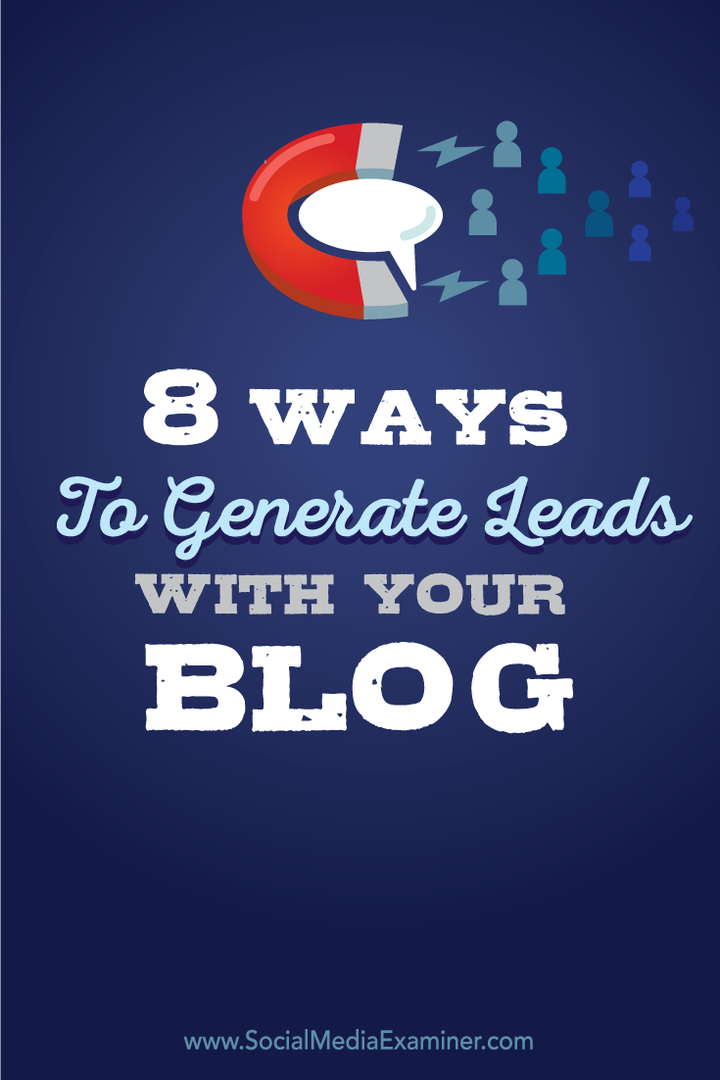Отображение пользовательского сообщения и логотипа с помощью OpenDNS и изменение адреса электронной почты администратора сети
Безопасность Домашняя сеть Рекомендуемые / / March 17, 2020
OpenDNS дает вам более быстрый, безопасный и надежный Интернет. В этом руководстве показано, как настроить внешний вид страниц, отображаемых, когда OpenDNS блокирует страницу.
OpenDNS - это настраиваемая служба DNS, которая защищает вас от фишинга, ускоряет просмотр веб-страниц и позволяет фильтровать контент и блокировать сайты. По умолчанию OpenDNS поставляется с фирменным знаком OpenDNS и общим текстом, объясняющим, почему сайты заблокированы. Но если вы используете OpenDNS в корпоративной или школьной сети, вы можете добавить свой собственный логотип и сообщения.
Прежде чем начать, вы можете немного узнать о том, как работает OpenDNS и как настроить OpenDNS в домашней сети (нестандартные сообщения тоже весело дома). Если у вас есть это, вы можете двигаться дальше:
- Как добавить собственный логотип на ваши страницы OpenDNS
- Как добавить пользовательское сообщение на ваши страницы OpenDNS
- Как изменить адрес электронной почты администратора сети в OpenDNS для обратной связи по сети
Добавьте собственный логотип на ваши страницы OpenDNS
Посетите свою панель инструментов OpenDNS, нажмите на настройки и выберите свою сеть из выпадающего меню.
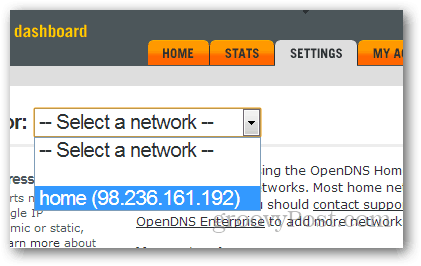
щелчок настройка.
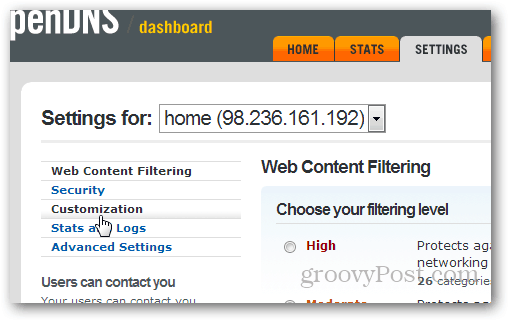
щелчок Выберите файл. Найдите файл изображения своего логотипа и выберите его.
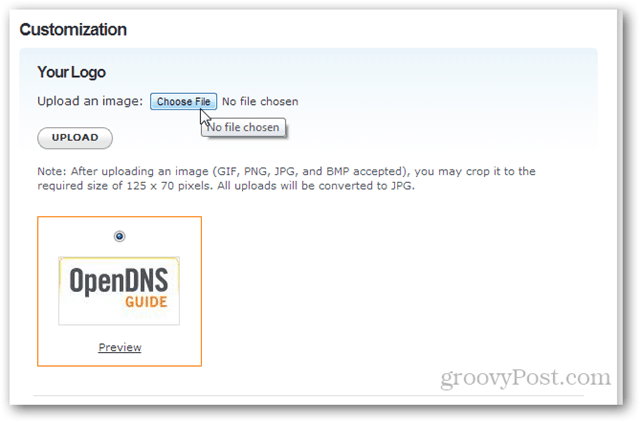
Ваше имя файла будет показано справа от кнопки Выбрать файл. щелчок Загрузить.
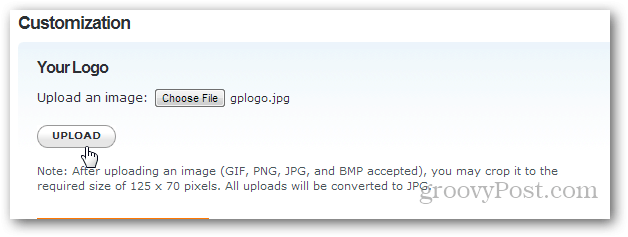
Изображение нужно будет отредактировать, прежде чем добавить его в настройки OpenDNS. щелчок Нажмите здесь, чтобы редактировать его.

Обрежьте свое изображение, чтобы соответствовать и нажмите Сохранить изменения. (Совет: чтобы избежать неприятностей, начните с JPEG, размером 125 x 70 пикселей.)
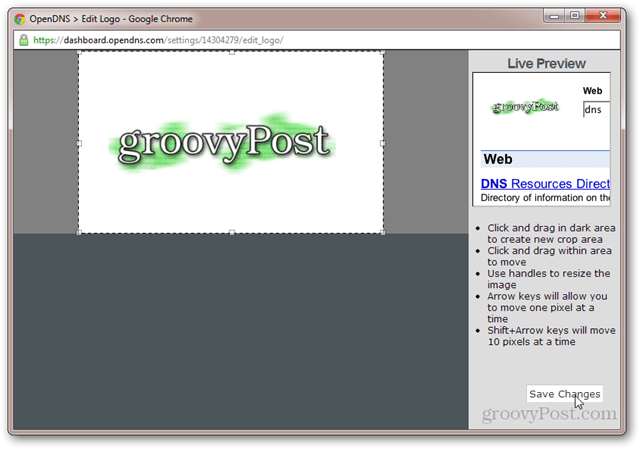
Вернувшись на вкладку «Настройка», выберите свой логотип и нажмите Подать заявление.
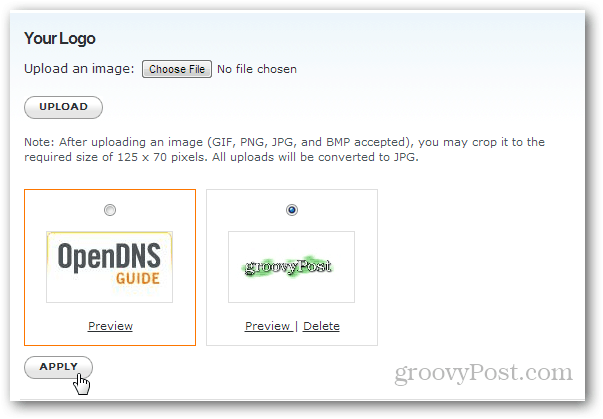
Добавьте пользовательское сообщение на ваши блочные страницы OpenDNS
OpenDNS показывает три типа страниц:
- Руководство страница отображается, когда веб-сайт не существует, не работает или ссылка не работает.
- блок страница отображается, когда веб-сайт заблокирован в соответствии с правила контентной и веб-фильтрации Вы настроили.
- Блок фишинга Страница отображается, когда сайт, известный своей вредоносной активностью (согласно OpenDNS), заблокирован.
Для каждой из этих страниц вы можете отобразить разные сообщения. По умолчанию он отображает шаблонную информацию OpenDNS и краткое объяснение того, почему страница не может быть отображена. Но если вы хотите немного подыграть, вы можете.
На вкладке «Настройка» прокрутите вниз до одной из трех панелей настроек страницы.
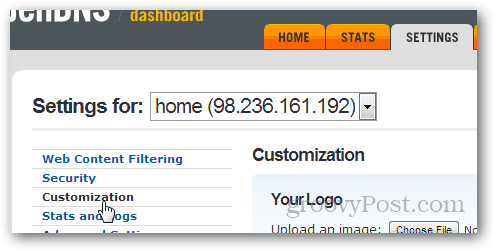
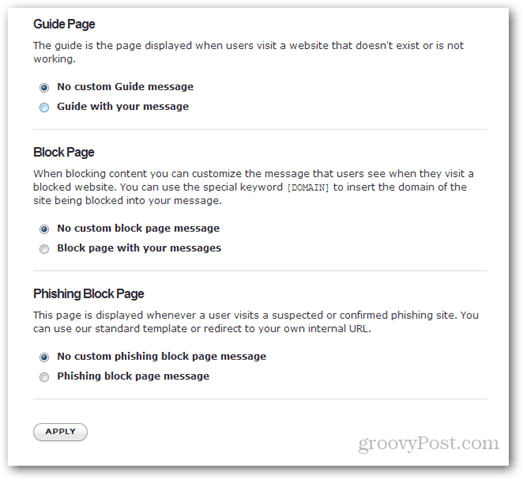
Выберите второй вариант для страницы, которую вы хотите настроить. Например, Руководство с вашим сообщением или Блокировка страницы с вашим сообщением или Сообщение о блокировке фишинга.
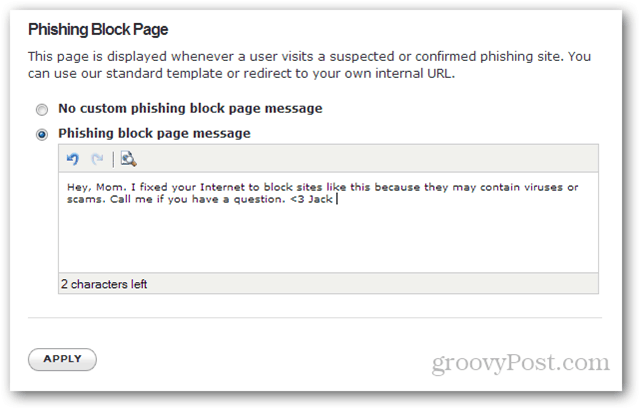
Введите свое собственное сообщение и нажмите ПОДАТЬ ЗАЯВЛЕНИЕ. Теперь ваше пользовательское сообщение будет отображаться, когда сайт заблокирован.
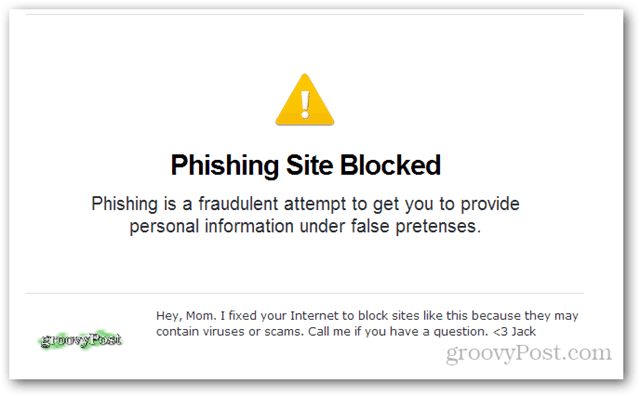
Если вы заполняете пользовательское сообщение о странице блокировки, у вас есть два поля: одно, которое отображается, когда сайт заблокирован, потому что он является частью из отфильтрованной категории (например, порнография, социальные сети, азартные игры) и, что показано, когда человек доменного имени заблокирован.
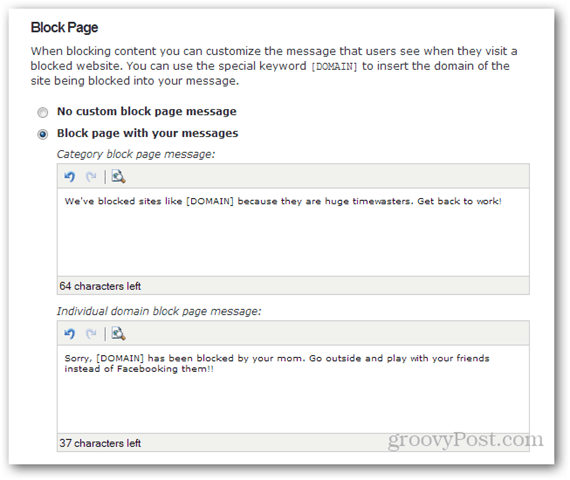
Для первого примера предположим, что вы заблокировали все новостные сайты и сайты блогов на работе. Это скажет что-то вроде следующего:
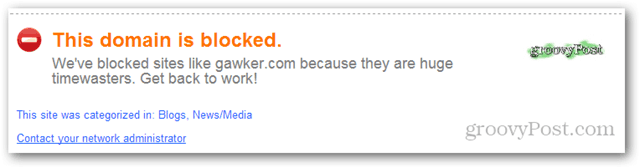
Обратите внимание, что категория сайта также указана.
Во втором примере я специально заблокировал facebook.com, так что вы увидите это:
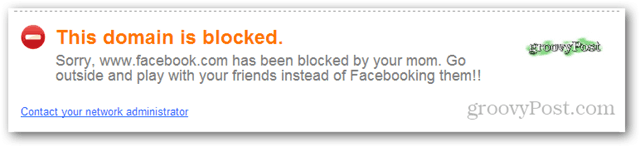
На любой из страниц блока у пользователя будет возможность Обратитесь к администратору сети (вы) по электронной почте.
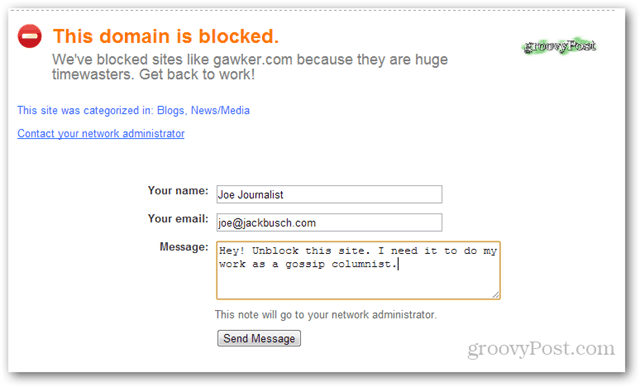
Это может вызвать некоторое анонимное домогательство (пользователи могут указывать любое имя и адрес электронной почты по своему усмотрению), но может также выявить сайты, которые должны быть внесены в белый список по законным причинам.
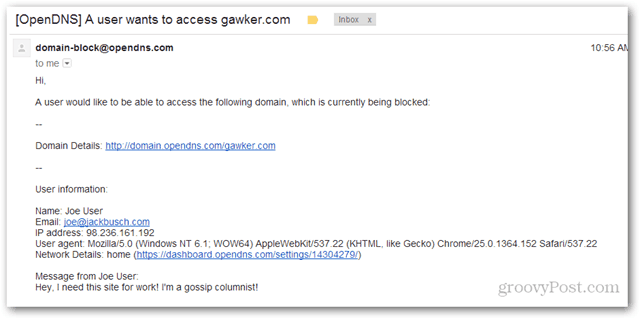
Вы можете изменить адрес электронной почты, на который вы получаете эти сообщения, нажав Мой аккаунт и Настройки электронной почты. У вас есть два адреса. Второй (адрес электронной почты для обратной связи по сети) - это тот, который получает электронные письма из формы в уведомлении о заблокированной странице.
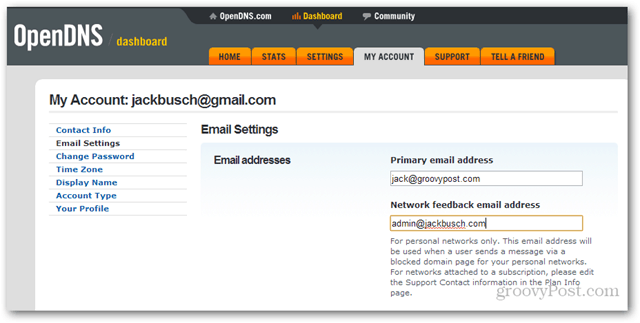
Вывод
Это небольшие изменения в уже полнофункциональной службе OpenDNS. Но они могут помочь неопытным пользователям чувствовать себя более комфортно в вашей сети или, по крайней мере, дать им более четкое руководство о том, что им следует делать, чтобы разблокировать веб-сайт.
В OpenDNS вам может потребоваться еще одна настройка: удаление рекламы с блочных и справочных страниц. Исправить это просто, но не бесплатно: подпишитесь на платный премиум DNS учетная запись от OpenDNS и рекламный контент и рекламные баннеры будут отключены по умолчанию.
Используете ли вы параметры настройки OpenDNS? Расскажите о себе в комментариях.